Mit Hilfe des BIM Viewers kann man BIM-Modelle sowohl verwalten als auch direkt online betrachten, und das ohne einen eigenen AutoDesk Account besitzen zu müssen.
Unter https://bim.datenpool.at kann man sich in den eigenen Datenpool Account einloggen und etwaige freigeschaltete BIM-Modelle betrachten bzw. verwalten.
Projekt- und Modellauswahl
Mittels Dropdown-Menüs in der Navigationsleiste ist es Nutzer:innen möglich, sowohl zwischen Projekten zu wechseln als auch verschiedene BIM-Modelle auszuwählen.

Befindet man sich auf der Modellverwaltungsseite, wird ausschließlich die Projektauswahl angezeigt – wohingegen auf der Viewer-Seite beide Auswahlmöglichkeiten sichtbar sind.
BIM Modellverwaltung
Wie der Name schon verrät, geht es in diesem Bereich darum, im Datenpool freigegebene BIM-Modelle in die Cloud hochzuladen und zu konvertieren. Nur durch das Hochladen und anschließende Konvertieren ist das Modell im Viewer verfügbar.
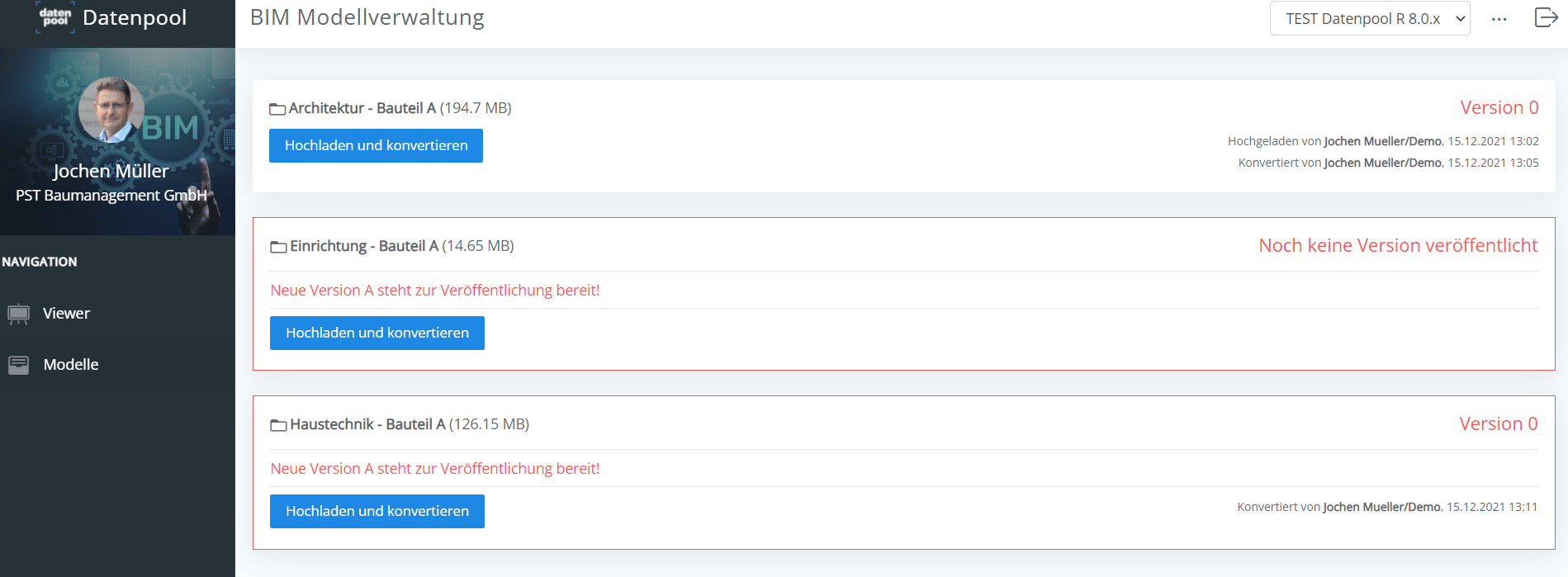
Hochladen des BIM-Modells in die Cloud
Der Prozess besteht aus zwei Schritten — dem Hochladen und dem Konvertieren. Sobald man ersteren Prozess bestätigt und begonnen hat, wird ein entsprechender Fortschrittsbalken eingeblendet.

Während diesem Schritt wird das im Datenpool hochgeladene BIM-Modell in die AutoDesk Cloud geladen.
Konvertieren des BIM-Modells
Ist das BIM-Modell erfolgreich in die Cloud geladen worden, beginnt der Prozess der Konvertierung. Der Fortschrittsbalken ändert während dieses Schrittes seine Farbe.

Dieser Prozess kann einige Minuten in Anspruch nehmen (je nach Größe des BIM-Modells), da das hochgeladene Modell in ein für den BIM Viewer lesbares Format konvertiert werden muss.
Fortsetzen des Konvertierungsprozesses
Falls es beim Konvertieren des BIM-Modells zu einem Fehler kommen sollte (bspw. keine Internetverbindung, Fehler am Server, …), wird ein entsprechender „Fortsetzen“-Button eingeblendet, der den bereits begonnenen Prozess wieder aufnimmt.

BIM Viewer
Mittels der Auswahlmöglichkeiten in der Navigationsleiste kann man ein Projekt sowie ein BIM-Modell auswählen.
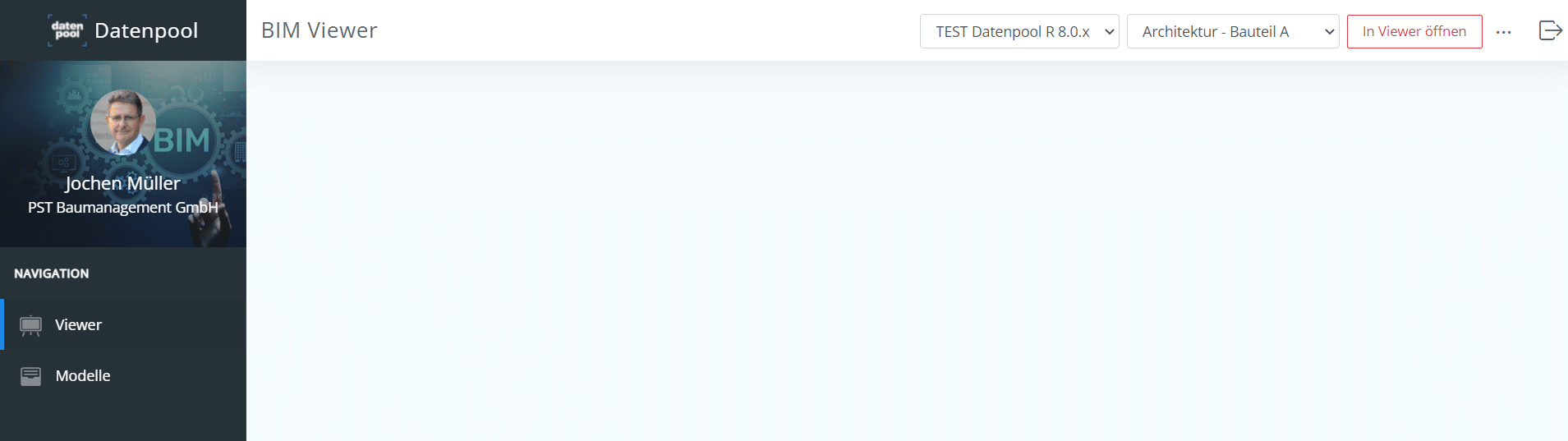
Drückt man anschließend auf den „In Viewer öffnen“-Button, wird das ausgewählte BIM-Modell im Browser geladen.
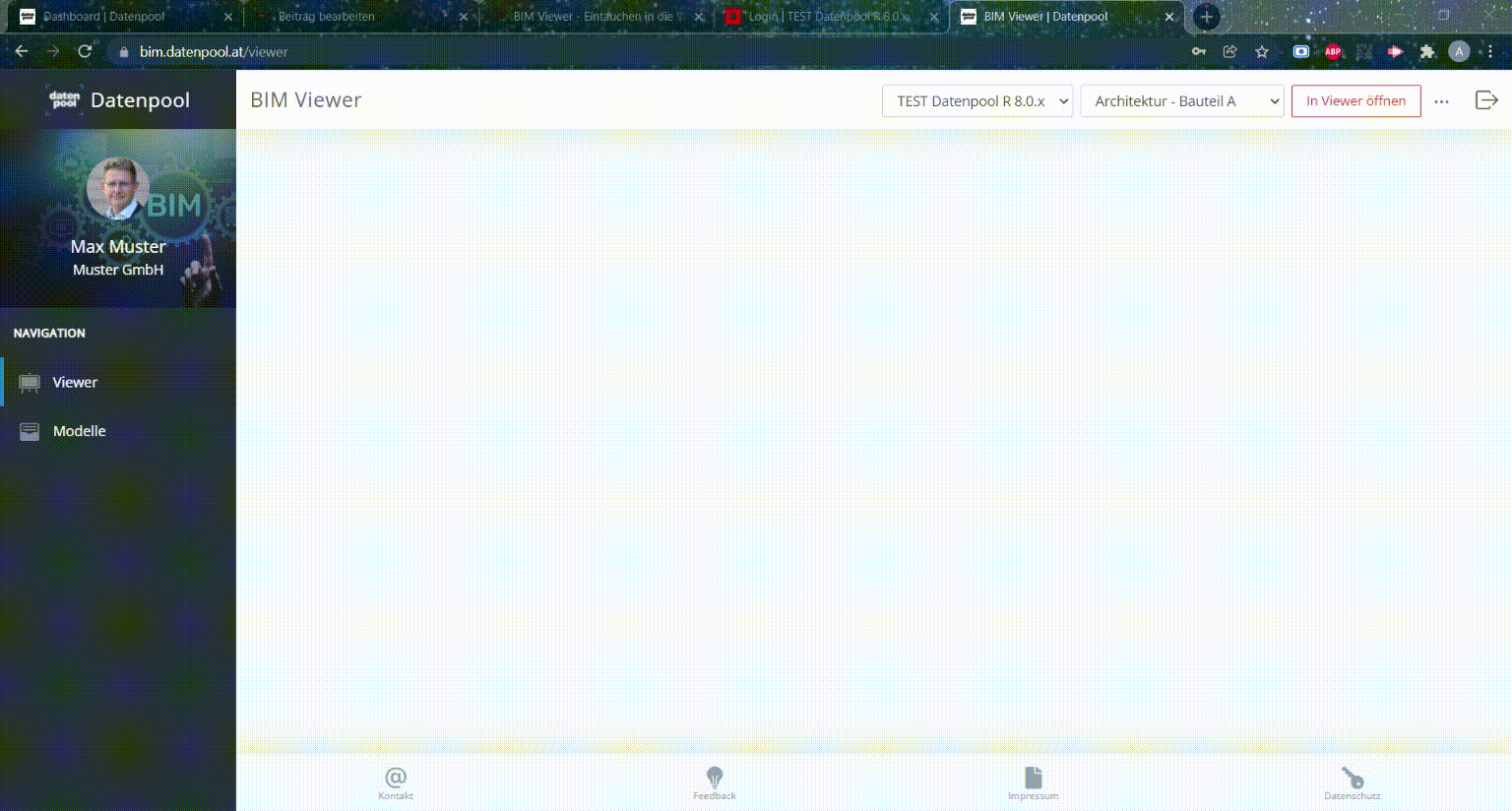
Sobald man ein BIM-Modell in den Viewer geladen hat, ändert sich die Beschriftung des Buttons auf „Zu Viewer hinzufügen“. Dies bedeutet, dass man ein anderes BIM-Modell zum Viewer hinzufügen kann, um so mehrere Modelle zeitgleich zu betrachten.
Wichtig: Diese Funktion ist nur für das ausgewählte Projekt verfügbar. Wählt man ein anderes Projekt aus, wird der Viewer geschlossen und muss erneut gestartet werden.
Single sign-on
Um dem Nutzer die Mühe zu ersparen, sich jedes Mal auf verschiedenen Seiten einloggen zu müssen, haben wir dahingehend die bereits bekannte Seite https://dashboard.datenpool.at sowie die neue Seite https://bim.datenpool.at soweit kombiniert, als dass man sich bei nur einer der beiden Webseiten einloggen muss, um automatisch bei der jeweils anderen Seite eingeloggt zu sein.
Diese Funktion gilt jedoch nur für den ausgewählten Webbrowser und ist nicht browserübergreifend.